Використання стабілізації зображення може суттєво покращити якість ваших відеозаписів. Зокрема, у стресових ситуаціях, коли потрібно швидко переміщати камеру, можуть виникнути небажані тремтіння або коливання. З новою стабілізацією зображення від VEGAS Pro 14 та плагіна proDAD Mercalli V4 у вас тепер є потужні інструменти. У цьому посібнику ви дізнаєтеся все важливе, щоб ефективно використовувати ці інструменти і значно покращити ваше затримане відео.
Основні висновки
- З VEGAS Pro 14 ви можете використовувати інструменти для ефективної стабілізації зображення, щоб зменшити коливання та оптимізувати якість зображення.
- Плагін proDAD Mercalli V4 пропонує всебічні функції для аналізу та стабілізації ваших відео.
- Правильно налаштувавши та використовуючи ці інструменти, ви можете досягти значного покращення якості зображення.
Покрокова інструкція
Щоб оптимально використовувати стабілізацію зображення в VEGAS Pro 14, дотримуйтесь цієї детальної покрокової інструкції:
Крок 1: Підготовка відеоматеріалу
Спочатку вам потрібно імпортувати відеоматеріал у VEGAS Pro. Ви можете використовувати кілька кліпів одночасно, щоб продемонструвати різні техніки стабілізації. Запустіть VEGAS Pro 14 і завантажте своє відео на часову шкалу.
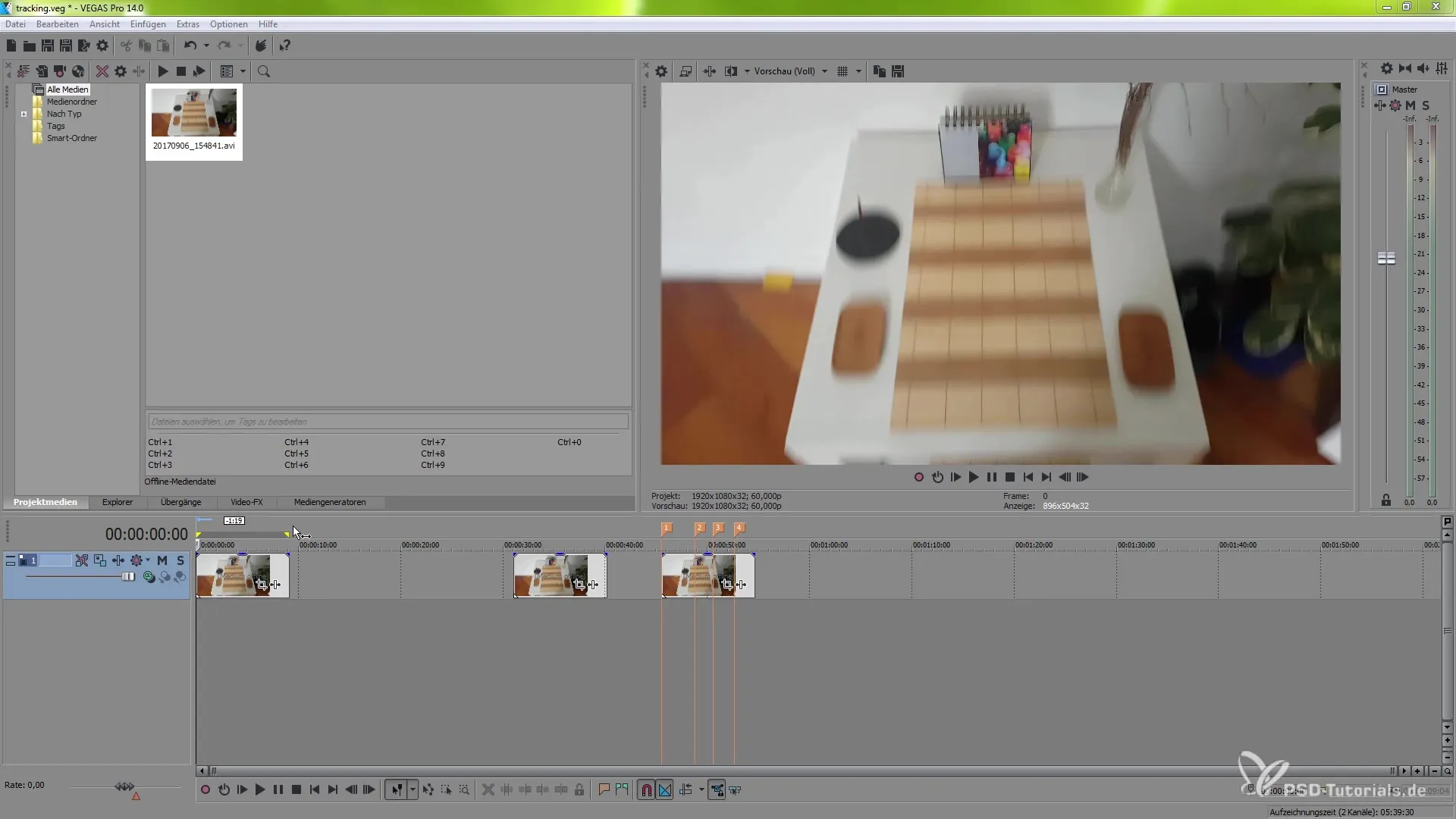
Крок 2: Відкрити Event FX
Позначте кліп, який ви хочете стабілізувати, і відкрийте налаштування Event FX. Клацніть правою кнопкою миші на кліпі і виберіть опцію «Event FX». Тут ви знайдете плагіни для стабілізації зображення, зокрема proDAD Mercalli V4.
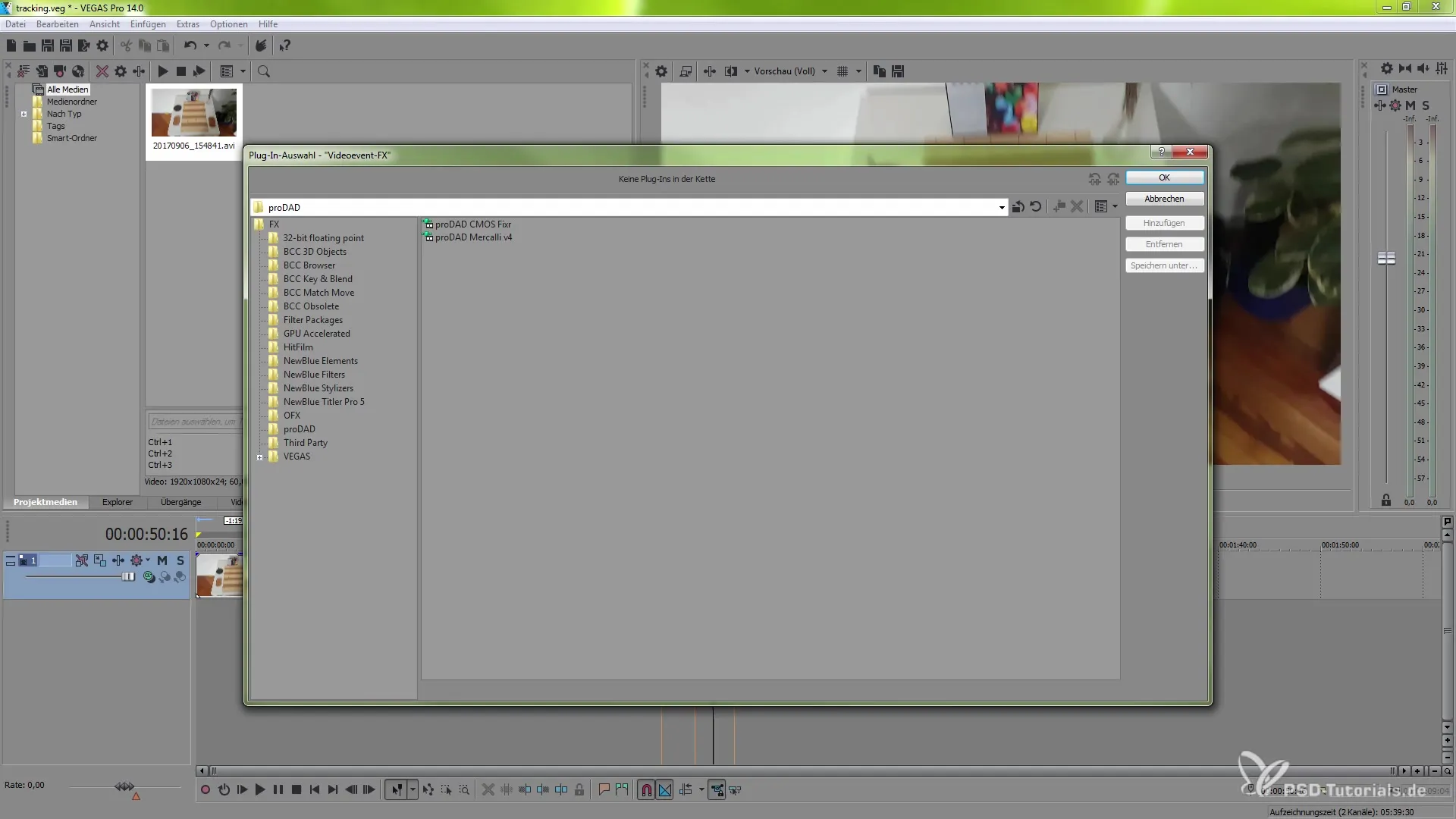
Крок 3: Додати proDAD Mercalli V4
Виберіть proDAD Mercalli V4 зі списку доступних плагінів і додайте його до свого кліпу. Підтвердіть вибір натисканням «ОК». Тепер ви побачите інтерфейс плагіна, який пропонує вам різні опції.
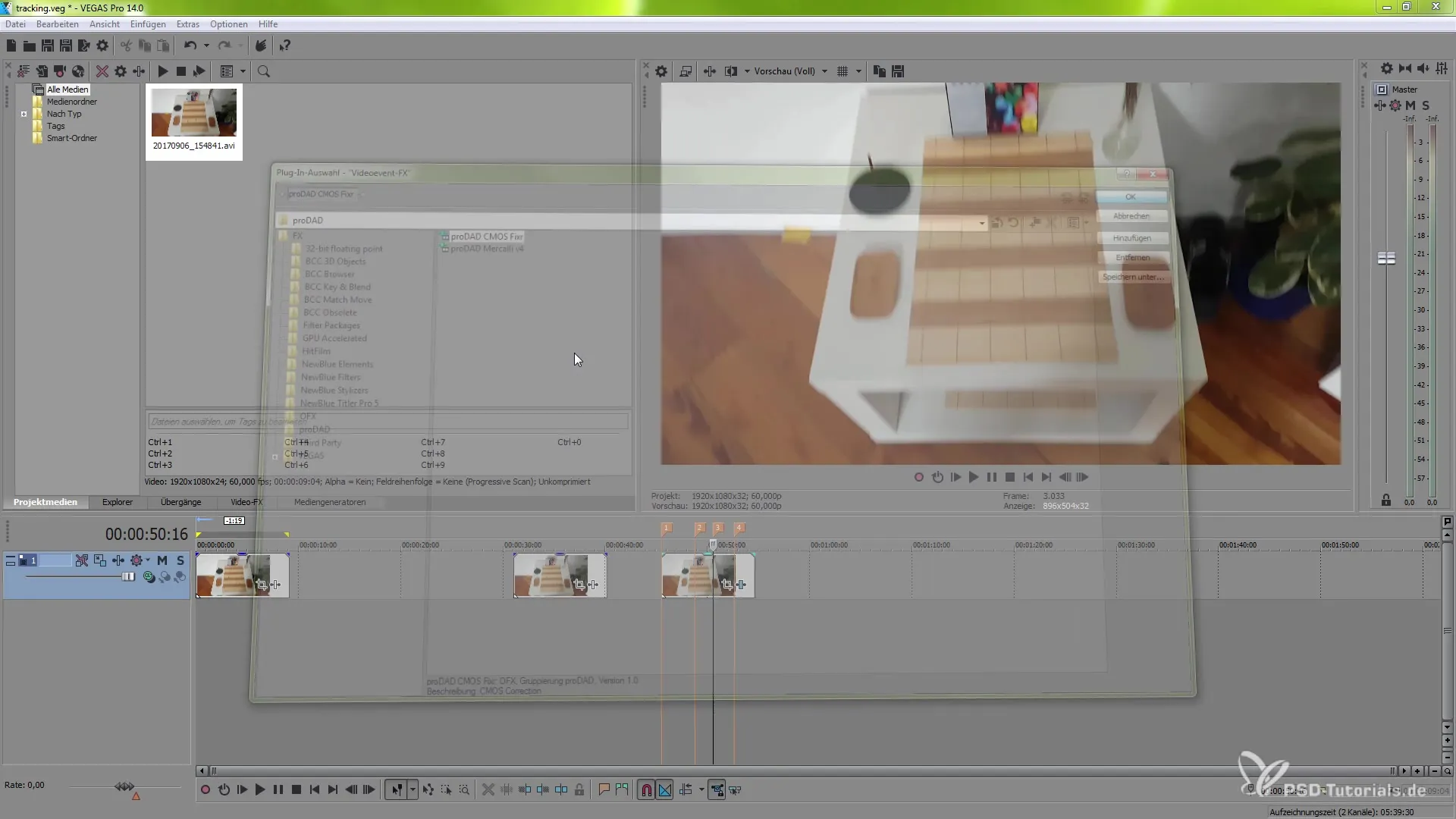
Крок 4: Запустити аналіз кліпу
Для першого використання плагіна потрібно провести аналіз. Щоб плагін знав, як стабілізувати ваше відео, ви повинні запустити процес аналізу. Клацніть на відповідну кнопку в інтерфейсі Mercalli V4.
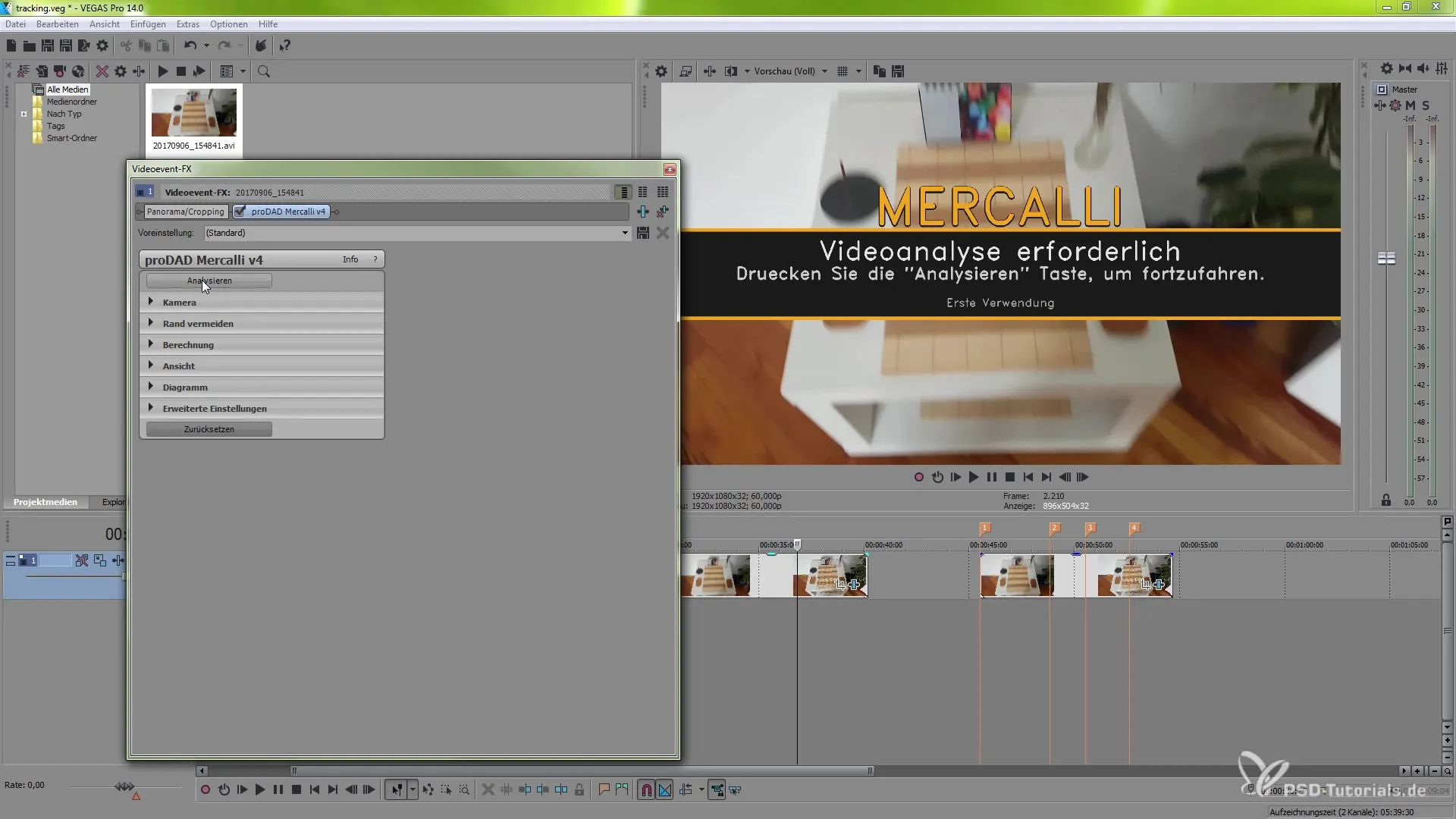
Крок 5: Налаштування параметрів
Після аналізу ви можете почати налаштовувати параметри стабілізації. В залежності від руху камери і типу відео, ви можете вибрати між різними моделями камер для досягнення оптимальної стабілізації.
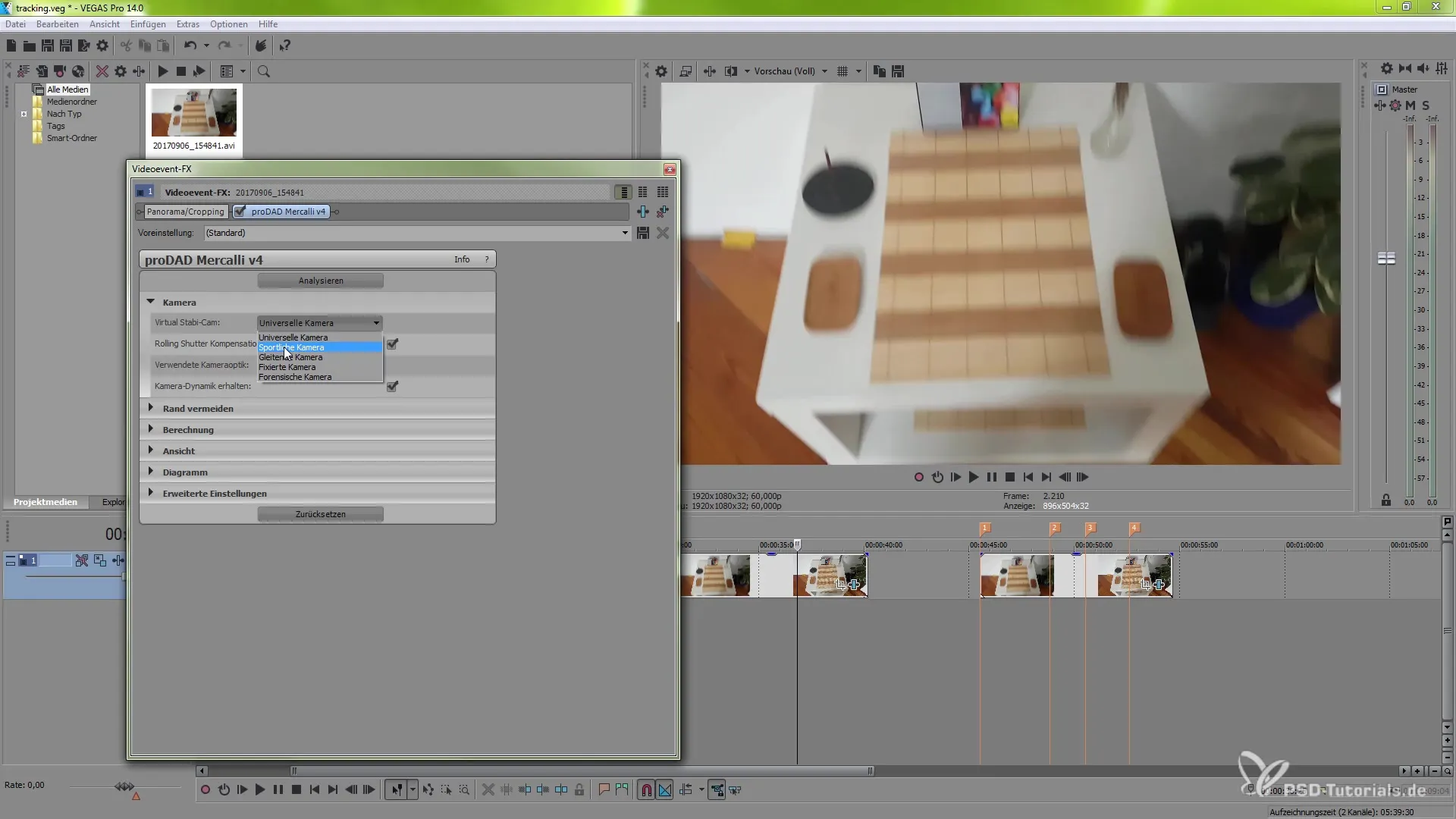
Крок 6: Уникати країв
Щоб запобігти появі небажаних пустих місць на зображенні під час коливання, активуйте функцію «Уникати країв». Це забезпечить, щоб стабілізована сцена не виходила за межі кадру і залишалася стабільною з легкою функцією масштабування.
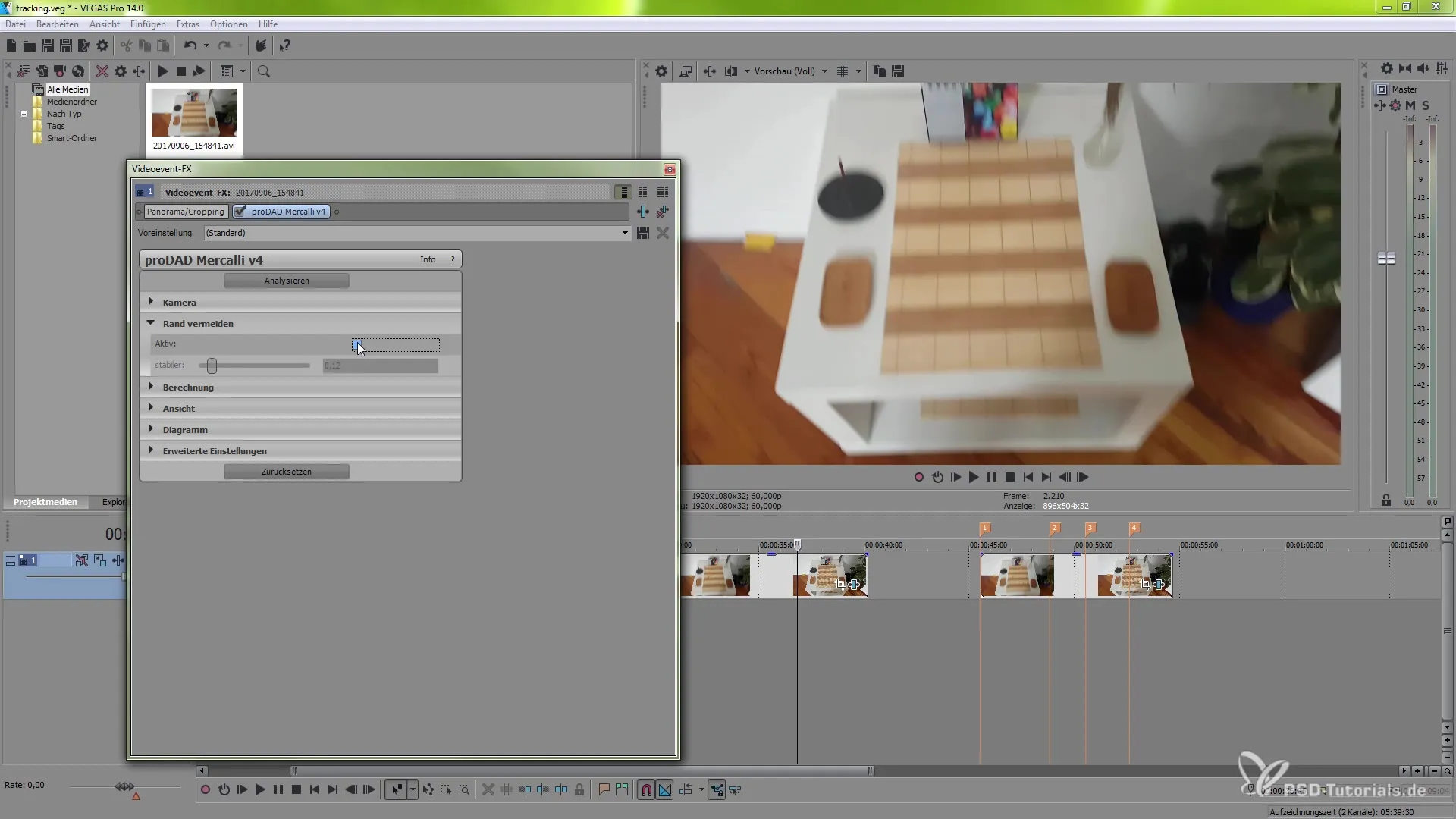
Крок 7: Встановлення якості та режиму
Тепер у вас є можливість активувати режим ремапу та вибирати між різними рівнями якості. Експериментуйте з налаштуваннями, щоб досягти найкращого результату для вашого проекту.
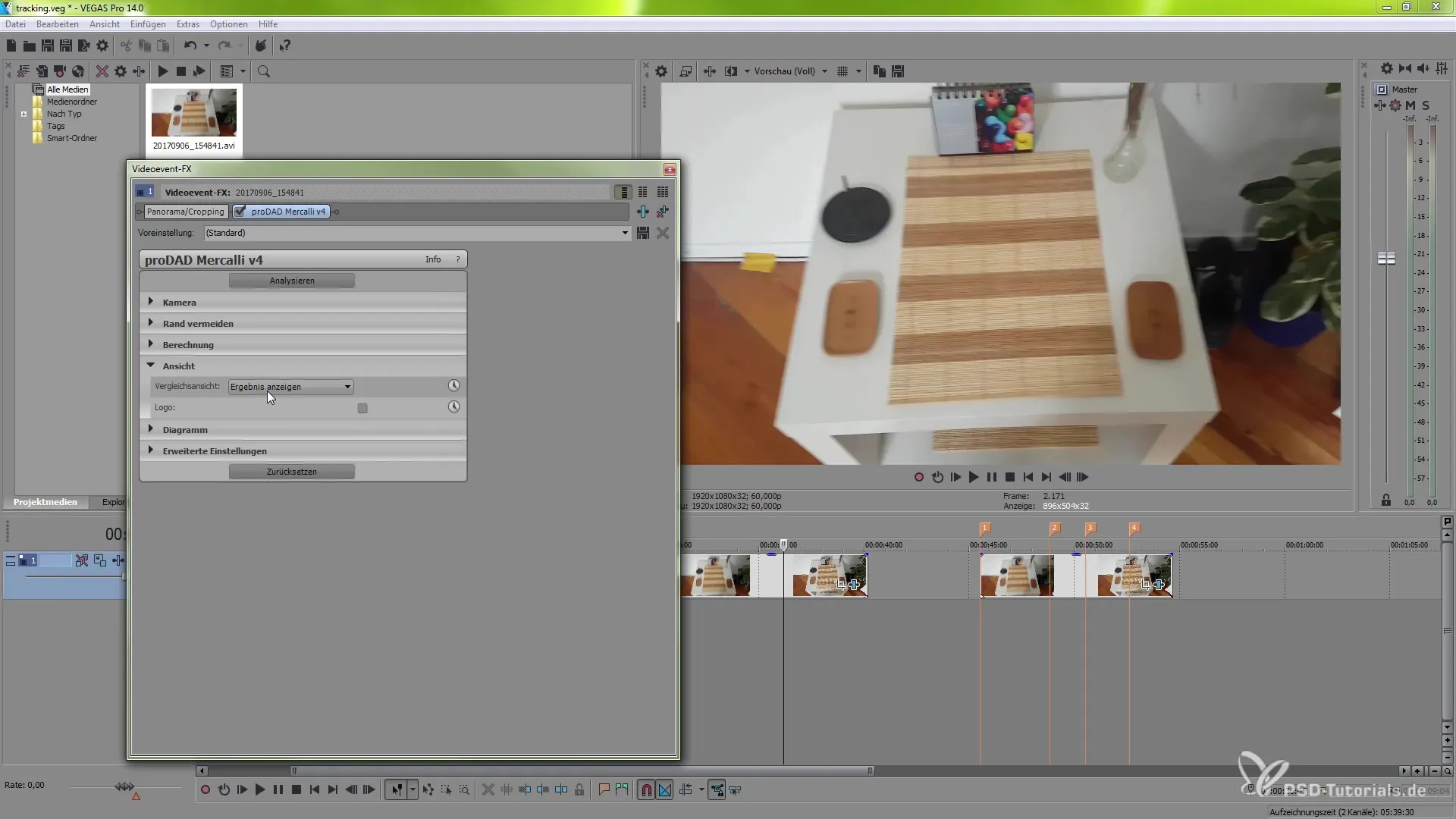
Крок 8: Активувати режим порівняння
Щоб переконатися, що стабілізація виглядає добре, активуйте режим порівняння. Він покаже вам горизонтальне або вертикальне розділення екрана, щоб ви могли бачити зміни в реальному часі.
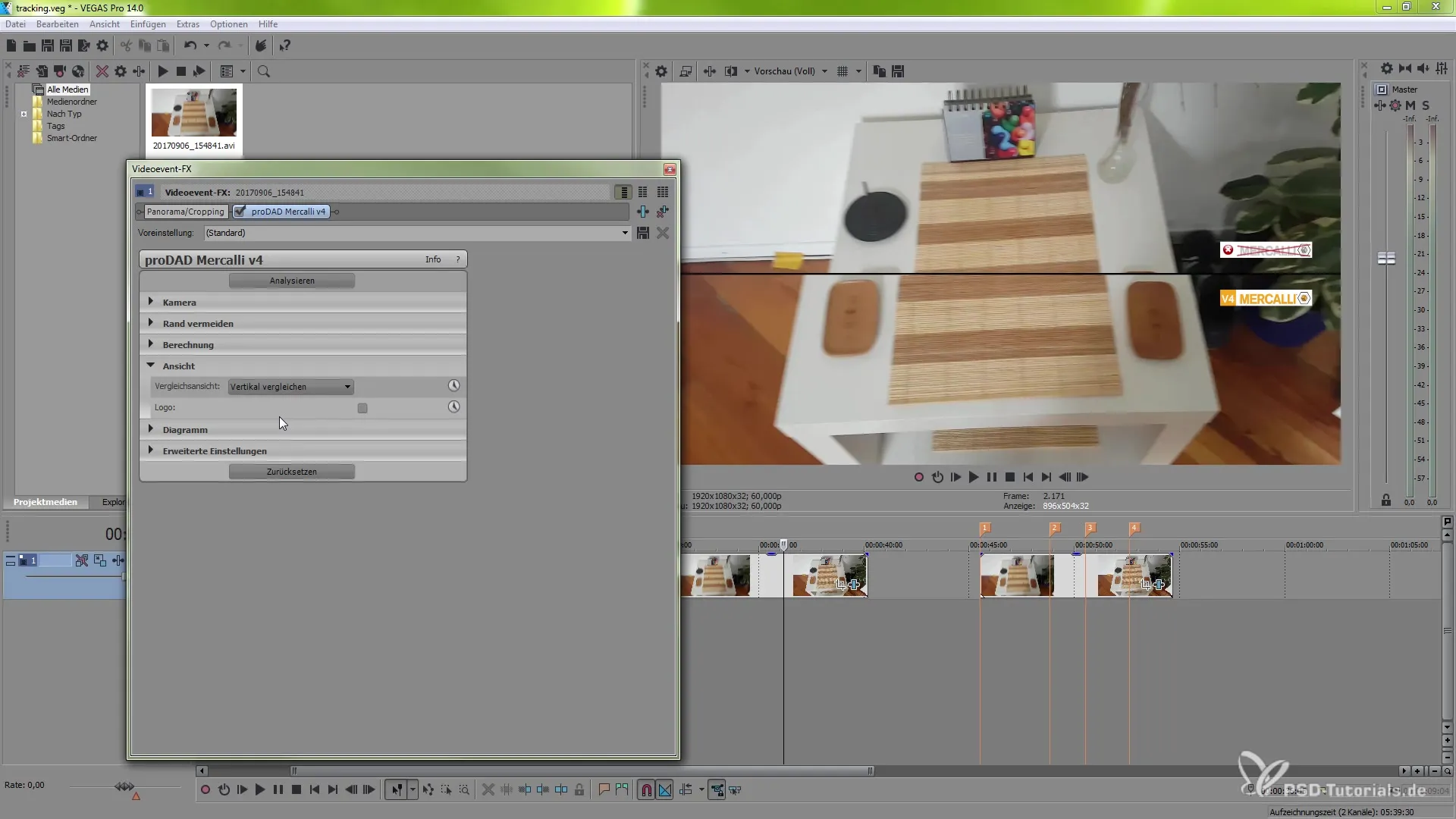
Крок 9: Розширені налаштування
Якщо ви хочете глибше поринути в налаштування, ви можете використовувати розширені опції. Тут ви знайдете багато параметрів, таких як вирівнювання пана та інші функції, які можуть бути адаптовані під ваші специфічні вимоги.
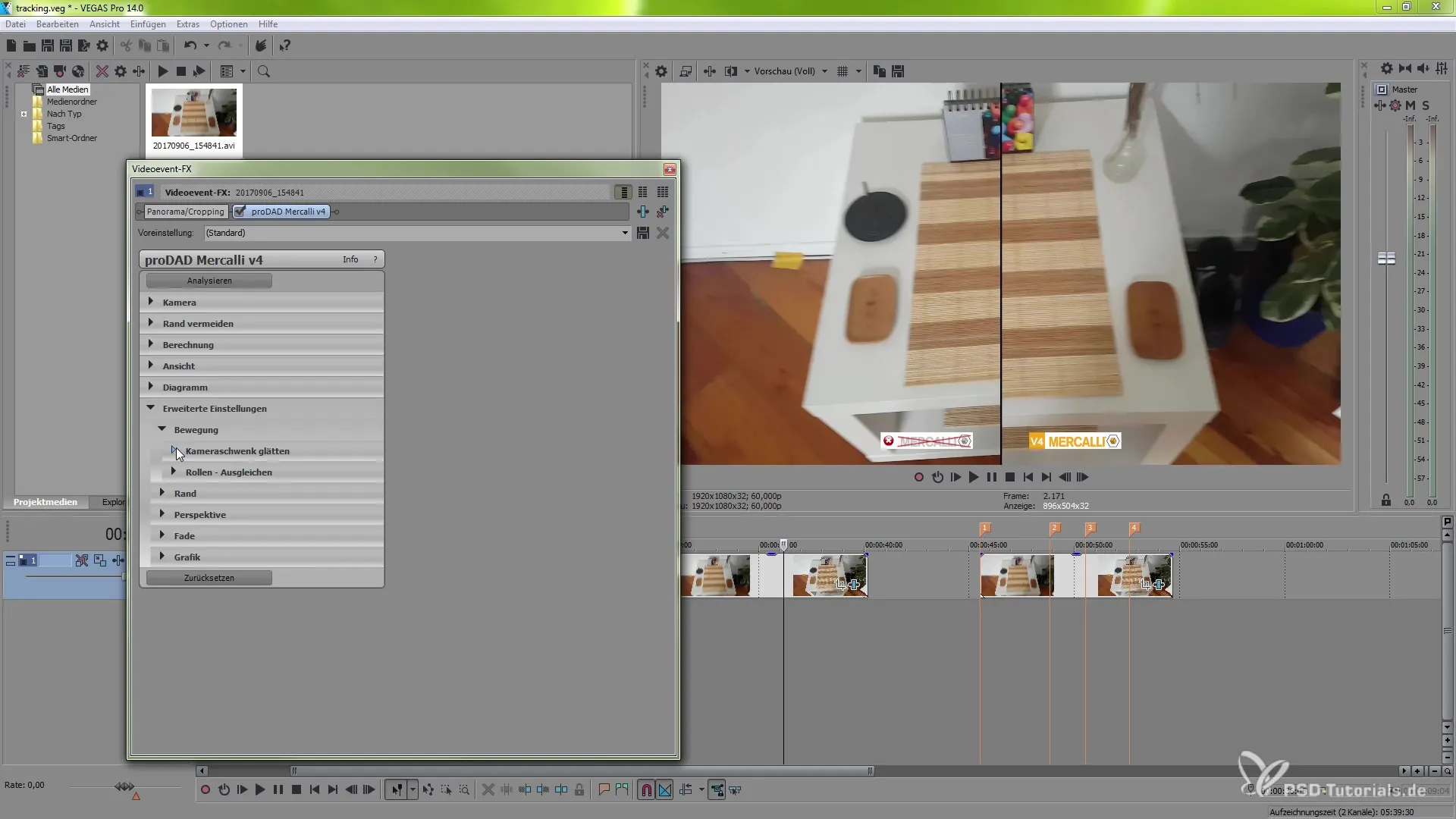
Крок 10: Остаточна обробка
Після всіх налаштувань перевірте якість свого стабілізованого кліпу. Переконайтеся, що зображення естетично виглядає і коливання успішно усунено. Рендеруйте кліп, щоб побачити фінальний результат у повній роздільній здатності.
Підсумок – Стабілізація зображення в VEGAS Pro 14 з proDAD Mercalli V4
У цьому посібнику ви крок за кроком дізналися, як використовувати стабілізацію зображення в VEGAS Pro 14 з плагіном proDAD Mercalli V4. З правильними налаштуваннями ви можете ефективно покращити затримане відео та створити якісні відео. Використовуйте ці інструменти та експериментуйте, щоб досягти найкращого результату для ваших проектів.
Часто задавані питання
Як додати ефект proDAD Mercalli V4?Позначте свій кліп, перейдіть до Event FX і виберіть proDAD Mercalli V4.
Як розпочати аналіз у Mercalli V4?Просто натисніть на відповідну кнопку в інтерфейсі плагіна.
Що таке функція «Уникати країв»?Це забезпечує, щоб не з'являлися пусті місця в зображенні камери шляхом застосування зуму.
Чи можу я пізніше налаштувати параметри стабілізації?Так, ви можете в будь-який час повернутися до налаштувань для внесення змін.
Як я можу бачити зміни стабілізації в реальному часі?Активуйте режим порівняння, щоб переглядати ваше стабілізоване відео поруч з оригінальним зображенням.


